S-ar putea să credeți că sunteți blocat cu o achiziție proastă a unui joc Xbox, dar nu trebuie să fie așa. Microsoft vă permite să rambursați jocul sau anulați abonamentul ; cu toate acestea, nu trebuie să abuzați de acest sistem. Trebuie să aveți un motiv pentru a rambursa Jocuri Xbox. Există reguli și reglementări și este posibil să nu fiți eligibil pentru o rambursare.
Acest articol va descrie tot ce trebuie să știți despre rambursări și anulări de abonament, fie direct de pe o consolă Xbox sau printr-un cont Microsoft.
Solicitarea unei rambursări pentru jocuri și achiziții de jocuri
Ecosistemul Xbox are mii de jocuri, aplicații, DLC-uri, servicii de abonament și multe altele. Dar cu un sistem atât de complex, pot apărea greșeli. Este posibil să fi cumpărat pur și simplu jocul greșit sau cineva din gospodăria ta a cumpărat un joc din contul tău fără aprobarea ta. Aveți nevoie de o rambursare din mai multe motive și nimic nu vă împiedică să o solicitați. Dar înainte de a trimite o solicitare de rambursare, ar trebui să fiți familiarizat cu politica de rambursare a Microsoft:
Ce este eligibil pentru o rambursare
Iată produsele care sunt eligibile pentru rambursare sau anulare prin programul Xbox:
Rețineți că rambursările nu se aplică pentru filme digitale, emisiuni TV sau achiziții de aplicații TV.
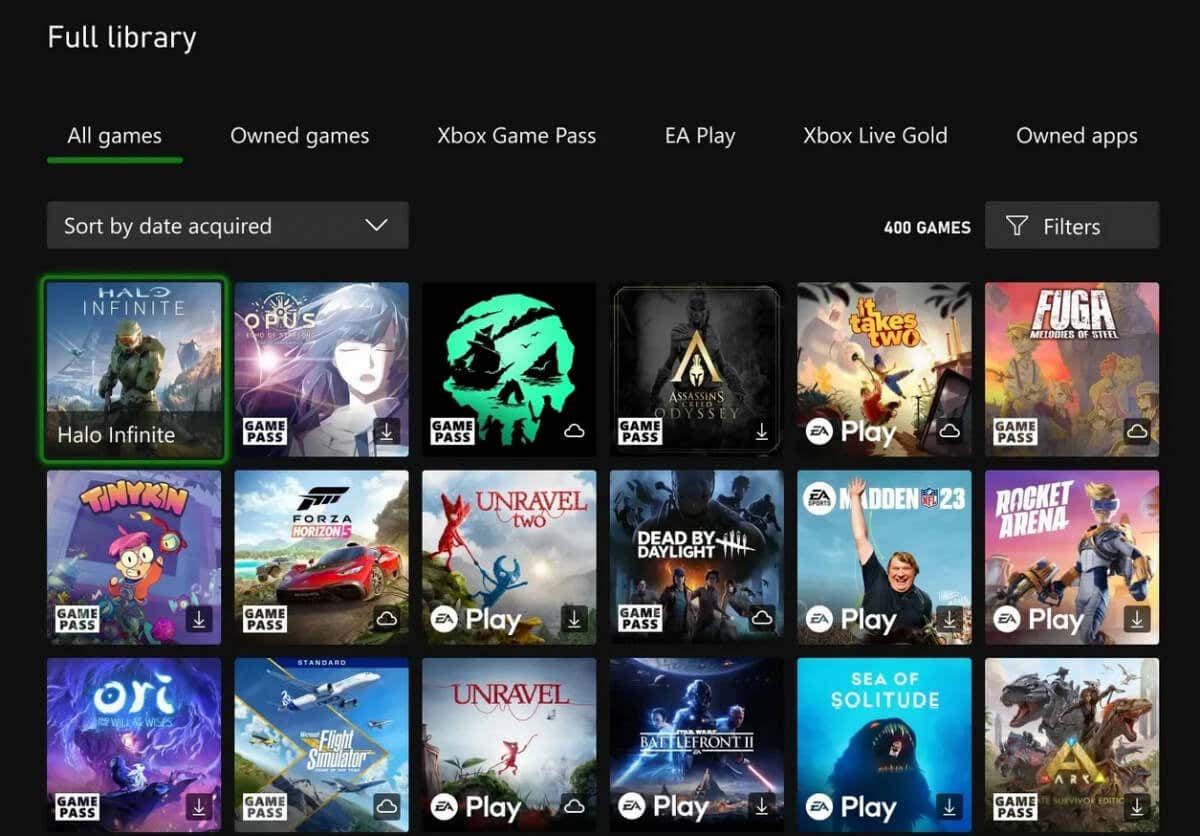
De asemenea, solicitările de rambursare trebuie să îndeplinească anumite criterii Microsoft:
În sfârșit, ai răbdare. Solicitările de rambursare pot dura câteva zile pentru a fi examinate și aprobate sau refuzate. Chiar și atunci când solicitarea de rambursare este aprobată, poate dura câteva zile lucrătoare pentru a vedea banii înapoi în contul dvs.
Cum să solicitați o rambursare online
Solicitarea rambursărilor pentru achizițiile de jocuri se face prin intermediul asistenței Xbox și a unui browser web. Acest lucru este valabil pentru orice dispozitiv Xbox pe care îl dețineți, fie că este Xbox One S, Xbox Series X sau Xbox Series S, atâta timp cât este o achiziție digitală. Trebuie să consultați politica de returnare a magazinului dacă ați cumpărat o copie fizică a jocului.
Iată cum să solicitați o rambursare online:
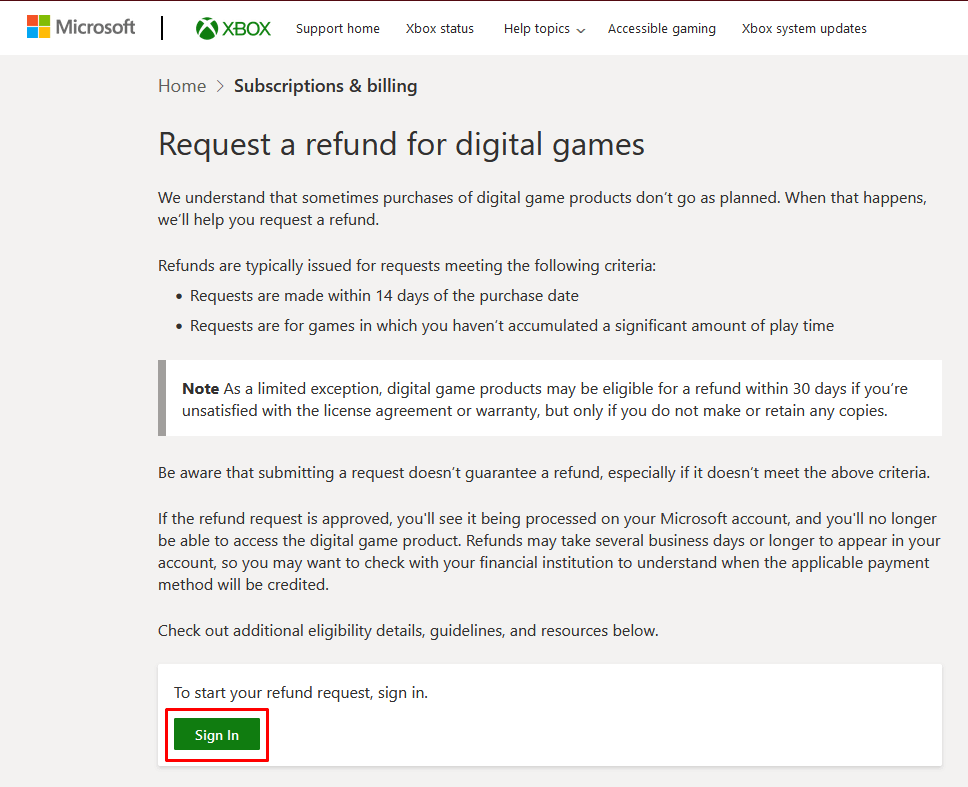
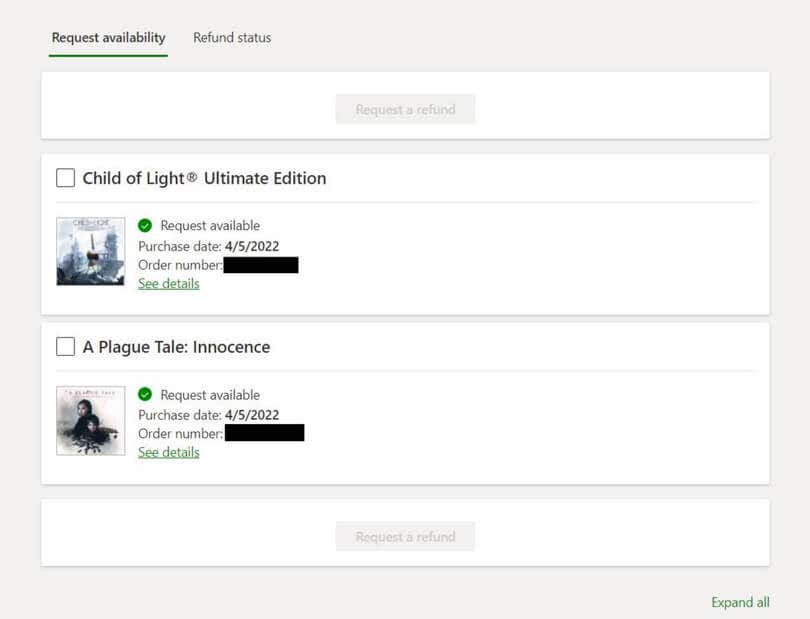


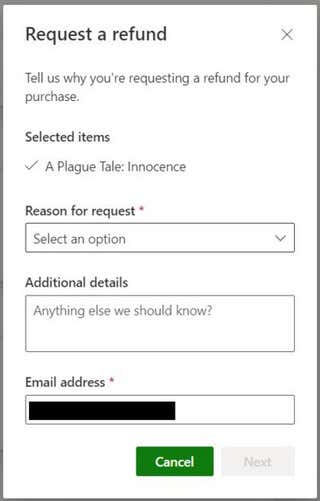
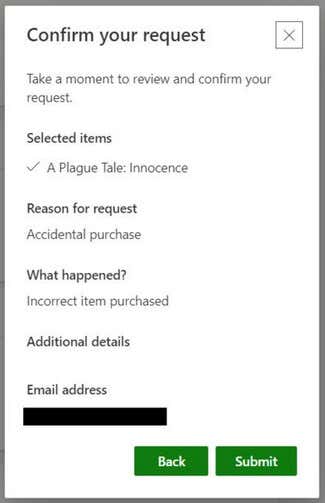
Notă: dacă nu găsiți jocul video pe care doriți să-l rambursați, amintiți-vă că achizițiile noi durează până la 24 de ore să apară pe listă. Dacă tot nu îl găsiți, va trebui să utilizați numărul comenzii și informațiile dvs. personale pentru a completa un formular de solicitare folosind aceste legătură.
Anularea unui abonament Xbox
Deși Xbox are o varietate de servicii de abonament, cum ar fi Xbox Game Pass, Xbox Game Pass Ultimate sau Xbox Live Gold, le puteți anula oricând. Poate că prețurile cresc și nu vă puteți permite sau pur și simplu doriți să treceți la o altă platformă de jocuri, cum ar fi un PC sau o PlayStation.
Puteți rambursa cu ușurință un abonament Xbox pe consola Xbox sau pe site-ul web Microsoft Xbox. Dar există câteva lucruri de care ar trebui să fii conștient.
Puteți obține o rambursare totală sau parțială sau deloc, în funcție de locul în care locuiți și de tipul de abonament. Alegeți dintre opțiuni precum „Nu mă taxați la următoarea dată de reînnoire” sau „Anulați imediat și obțineți o rambursare”.
Primul pur și simplu dezactivează facturarea recurentă automată, dar veți avea în continuare acces la toate jocurile și aplicațiile dvs. Xbox până la sfârșitul ciclului de facturare. Nu există nicio rambursare dacă alegeți această opțiune. A doua opțiune vă anulează abonamentul, vă interzice accesul la jocuri și vă rambursează total sau parțial, în funcție de perioada de abonament.
Anularea abonamentului prin Xbox
Urmați acești pași simpli pentru a vă anula abonamentul prin consola Xbox:

- SelectațiAbonamente. Este posibil să fie necesar să introduceți codul PIN Xbox pentru a accesa această pagină.
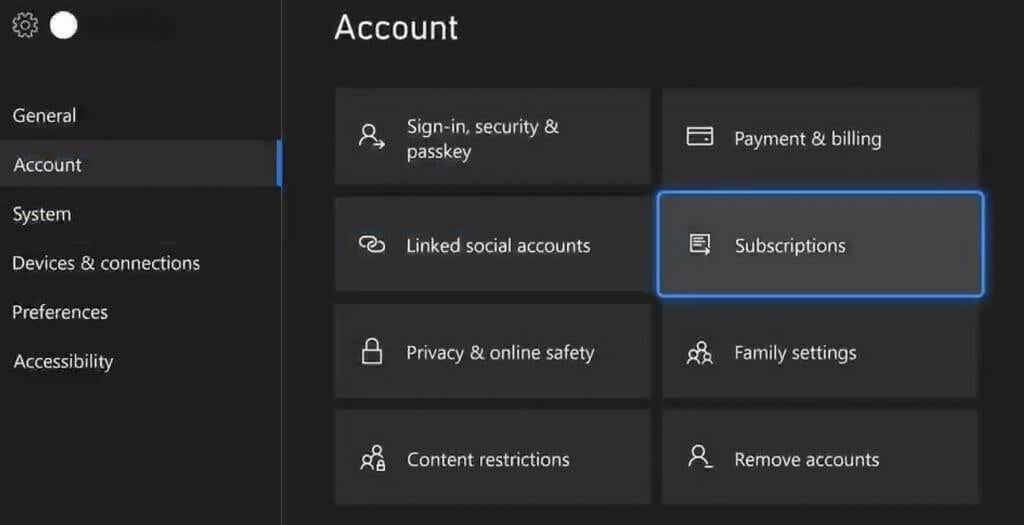

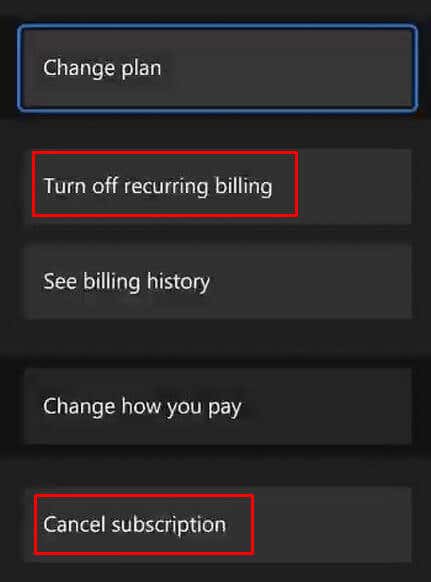
Abonamentul dvs. va fi anulat imediat, dar dacă sunteți eligibil pentru o rambursare, poate fi necesar să așteptați câteva zile lucrătoare pentru ca banii să apară în contul dvs.
Anularea abonamentului Xbox online
Dacă doriți să anulați abonamentul Xbox printr-un browser web, urmați acești pași:
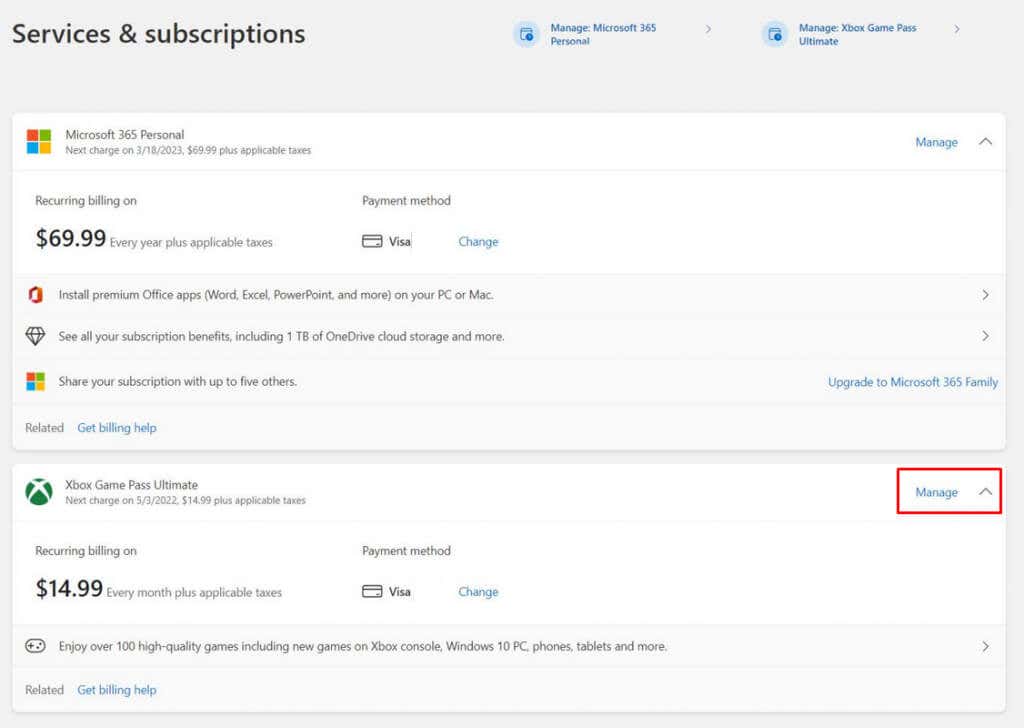
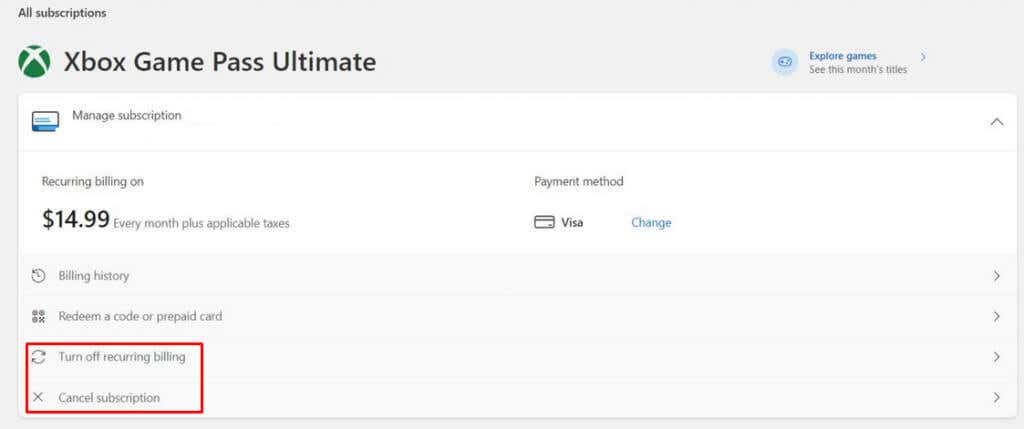
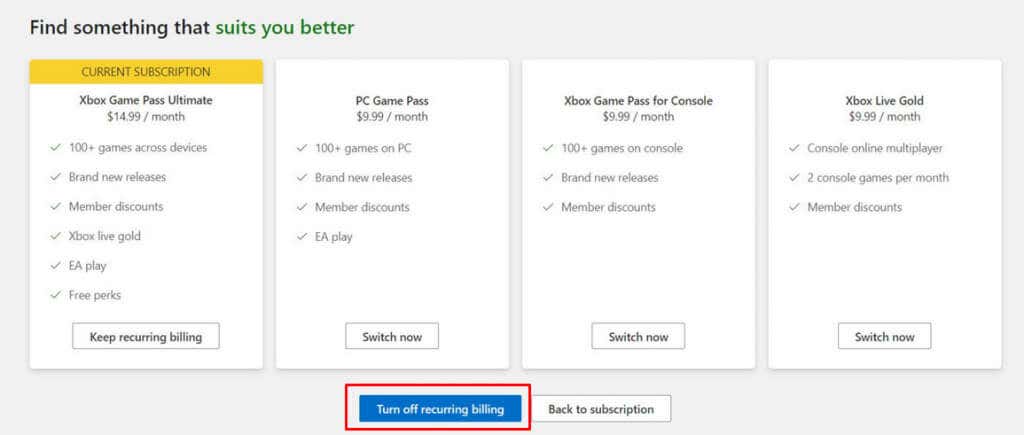
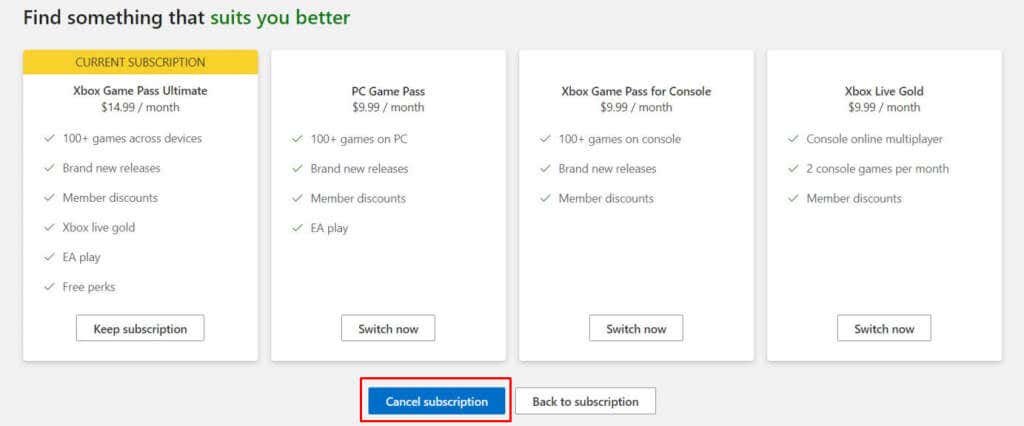
Și asta este tot. Ați reușit să vă anulați abonamentul Xbox fără probleme.
Solicitați o rambursare fără a abuza de proces
Per total, solicitarea unei rambursări pentru un joc sau un abonament Xbox nu trebuie să fie un proces stresant. Cu pașii și informațiile corecte, puteți solicita cu ușurință o rambursare. După ce ați solicitat rambursarea, poate dura până la 10 zile până când banii să apară în contul dvs. Cu toate acestea, dacă întâmpinați probleme, puteți contacta asistența Xbox sau asistența Microsoft, care sunt întotdeauna acolo pentru a vă ajuta. Deși opțiunile dvs. de rambursare pot diferi aici și acolo, în funcție de locul și ce încercați să rambursați, sperăm că ghidul nostru a răspuns la întrebările dvs..
.